
12 ترفند استیم که هر گیمری باید بدونه
اکثر کاربران Steam به ندرت از قابلیت های استیم باخبر هستند. در اینجا نحوه بهبود تجربه بازی خود با ویژگی های طراحی شده برای افزایش عملکرد، حفظ ارتباط شما با دوستان، ایمن کردن حساب خود و موارد دیگر آورده شده است.
1- Steam Overlay
Steam Overlay یک رابط درون بازی است که به شما امکان می دهد بدون خروج یا کوچک کردن بازی خود به ویژگی های مختلف Steam دسترسی داشته باشید. می توانید با دوستان خود چت کنید، وب را مرور کنید، لحظات بازی را ثبت کنید و موارد دیگر. برای فعال کردن آن، به تنظیمات بروید، به «In-Game» بروید و «Enable the Steam Overlay When In-Game» را تغییر دهید.
پس از فعال شدن، به سادگی Shift+Tab را در حین بازی فشار دهید تا همپوشانی باز شود و به طیف گسترده ای از ویژگی ها بدون وقفه در جلسه بازی خود دسترسی پیدا کنید.
2- گیم پلی خود را ضبط کنید
Steam اکنون دارای یک ویژگی داخلی برای ضبط گیم پلی شما است. برای فعال کردن آن، به Settings > Game Recording بروید و بین «Record in Background» که هنگام بازی بهطور خودکار شروع میشود، یا «Record Manually» که با میانبر فعال میشود، انتخاب کنید. میانبر پیش فرض Ctrl+F11 برای شروع یا توقف ضبط است، اما می توانید آن را سفارشی کنید.
کلیپ های ضبط شده شما در پوشه مشخص شده در “پوشه ضبط” ذخیره می شوند و می توانید پوشه پیش فرض را در هر زمان تغییر دهید.
3- از شمارنده FPS استفاده کنید
Steam میتواند نرخ فریم بازی شما را در زمان واقعی نشان دهد، که به شما امکان میدهد عملکرد سختافزار را زیر نظر داشته باشید و برای از بین بردن افت فریم مشکل را عیبیابی کنید. برای فعال کردن این ویژگی، به Settings > In-Game بروید، منوی کشویی کنار «In-Game FPS Counter» را باز کنید و موقعیت مورد نظر را برای پیشخوان انتخاب کنید.
برای دید بهتر، کلید «In-Game FPS Counter High Contrast Color» را فعال کنید تا شمارنده در پس زمینه بازی شما متمایز شود.
4- لینک استیم (بازی از راه دور)
Steam Link (بازی از راه دور) به شما امکان می دهد بازی های Steam و غیر Steam را در دستگاه های مختلف از جمله تلویزیون، تبلت یا تلفن هوشمند خود پخش کنید. ابتدا، با رفتن به Settings > Remote Play و فعال کردن «Enable Remote Play»، این ویژگی را در سرویس گیرنده Steam در رایانه میزبان خود فعال کنید. سپس برنامه Steam Link را در دستگاه مورد نظر خود دانلود و اجرا کنید.
دستورالعمل های روی صفحه را دنبال کنید تا دستگاه مورد نظر را با کامپیوتر میزبان خود جفت کنید. وقتی کد جفتسازی ظاهر شد، به رایانه میزبان خود برگردید، «Pair Steam Link» را انتخاب کنید و کد را وارد کنید.
5- محدود کردن سرعت دانلود
دانلود بازی ها در حین اجرای بازی های Steam می تواند منجر به مشکلات تاخیر شود. برای اطمینان از بازی روان در عناوین آنلاین، باید سرعت دانلود را محدود کنید. Steam انجام این کار را آسان می کند. به تنظیمات > دانلودها بروید، کلید «Limit Download Speed» را فعال کنید و سرعت دلخواه خود را بر اساس پهنای باندی که میخواهید تخصیص دهید، بر حسب Kbps تنظیم کنید.
همچنین، برای بهینهسازی بیشتر تجربه بازیتان، کلید «Allow Downloads During Gameplay» را خاموش کنید و روی «Throttle Downloads While Streaming» تغییر دهید.
6- حالت تصویر بزرگ
Big Picture Mode تجربهای شبیه به کنسول را در رایانه شخصی شما با رابط کاربری کنترلکنندهای ارائه میدهد که پیمایش در کتابخانه و ویژگیهای Steam را در صفحههای بزرگ آسانتر میکند. این امکان دسترسی سریع به کتابخانه بازی، لیست دوستان و تنظیمات شما را فراهم می کند و آن را برای استفاده با یک کنترلر ایده آل می کند.
برای فعال کردن آن، روی نماد مانیتور در گوشه سمت راست بالا کلیک کنید و Steam به رابط بصری جدید سوئیچ میکند. به راحتی می توانید از طریق تنظیمات رابط از آن خارج شوید.
7- اشتراک گذاری خانوادگی Steam
Steam Family Sharing به شما امکان می دهد کتابخانه بازی خود را با اعضای خانواده به اشتراک بگذارید. سپس آنها می توانند بازی های شما را بدون خرید مجدد در حساب های خود بازی کنند. برای راهاندازی آن، به Settings > Family > Create or Join a Steam بروید، سپس دستورالعملهای روی صفحه را بر اساس اینکه آیا میخواهید بازی را با دیگران به اشتراک بگذارید یا به بازیهایی که دیگران به اشتراک گذاشتهاند دسترسی داشته باشید، دنبال کنید.
سایر کاربران میتوانند بازیهای شما را دانلود و بازی کنند، اما به یاد داشته باشید که فقط یک نفر میتواند یک بازی خاص را در هر زمان انجام دهد، مگر اینکه خودش مالک آن بازی باشد.
8- استیم گارد
Steam Guard به محافظت از حساب شما در برابر دسترسی غیرمجاز کمک میکند و از شما میخواهد هر زمان که از دستگاه جدیدی وارد سیستم میشوید هویت خود را تأیید کنید. می توانید انتخاب کنید که کدی را از طریق ایمیل دریافت کنید یا از برنامه Steam Mobile به عنوان یک تأیید کننده برای ایجاد کدها به طور مستقیم از تلفن هوشمند خود استفاده کنید که ایمن ترین روش است.
برای فعال کردن این ویژگی، به تنظیمات > امنیت بروید و روی “Manage Steam Guard” کلیک کنید. از آنجا می توانید روش مورد نظر خود را برای دریافت کد تأیید انتخاب کنید.
9- از چندین حساب استفاده کنید
Steam به شما این امکان را می دهد که از چندین حساب برای نگه داشتن لیست های مجزا از دوستان، کتابخانه های بازی، تاریخچه بازی و موارد دیگر استفاده کنید. اگر یک گیمر یا پخش کننده حرفه ای هستید، می توانید یک حساب برای بازی های شخصی و دیگری برای بازی های حرفه ای یا استریم داشته باشید. اگرچه می توانید چندین حساب اضافه کنید، اما می توانید هر بار فقط به یک حساب وارد شوید.
برای تغییر حساب، روی نام نمایه خود در گوشه سمت راست بالا کلیک کنید، “تغییر حساب” را انتخاب کنید و رمز عبور حسابی را که می خواهید به آن تغییر دهید وارد کنید.
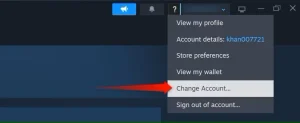
10- یک منطقه دانلود ترجیحی را تنظیم کنید
بهطور پیشفرض، Steam هنگام دانلود بازیها یا بهروزرسانیها، شما را به نزدیکترین سرور به شما متصل میکند و سرعت بالایی را تضمین میکند. با این حال، اگر سرور شلوغ باشد، ممکن است سرعت دانلود شما کمتر از سروری باشد که دورتر است. اگر دانلودهای آهسته ای را تجربه می کنید، می توانید برای اتصال به سروری با شلوغی کمتر، به منطقه دانلود دیگری بروید و به طور بالقوه سرعت دانلود شما را بهبود می بخشد.
برای تغییر منطقه دانلود خود، به Settings > Downloads بروید و منطقه دلخواه خود را از منوی کشویی کنار «Download Region» انتخاب کنید.
11- تجربه کتابخانه را سفارشی کنید
اگر اتصال اینترنت کندتر یا منابع سخت افزاری محدودی دارید، می توانید حالت های کم کارایی و پهنای باند کم را فعال کنید. حالت پهنای باند کم، بارگیری خودکار محتوای جامعه را برای کاهش مصرف داده خاموش می کند، در حالی که حالت کم کارایی، پیشرفت های گرافیکی را برای افزایش عملکرد کتابخانه خاموش می کند.
به Settings > Library بروید و «Low Bandwidth Mode» و «Low Performance Mode» را تغییر دهید. همچنین می توانید تنظیمات دیگر را برای سفارشی کردن بیشتر تجربه کتابخانه خود تنظیم کنید.
12- تجربه دوستان و چت را سفارشی کنید
Steam به شما امکان می دهد دوستان و تجربه چت خود را کاملا سفارشی کنید. میتوانید دوستان را بر اساس بازیها سازماندهی کنید، دوستان آفلاین را در دستههای سفارشی مخفی کنید، فهرست دوستان و نمای چت خود را فشرده کنید، یک پنجره جدید برای چتهای ورودی باز کنید، جلوههای اتاق متحرک را غیرفعال کنید، بررسی املا را در چت غیرفعال کنید، اندازه فونت را تنظیم کنید، تنظیمات فیلتر چت را تغییر دهید، و بیشتر
برای سفارشی کردن این گزینهها، تنظیمات را باز کنید و به برگه «riends and Chat» بروید. از آنجا، تنظیمات موجود را بررسی کنید تا تنظیمات مورد نظر خود را انجام دهید.
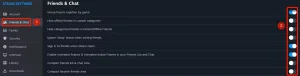


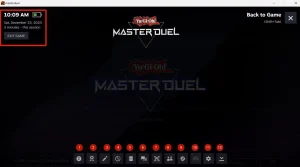
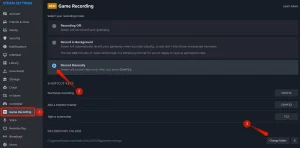
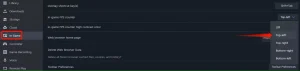
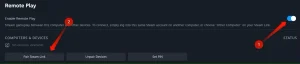
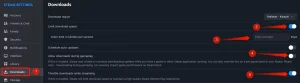
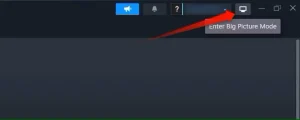
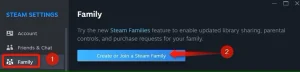
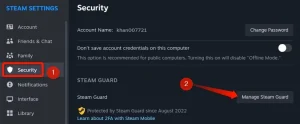
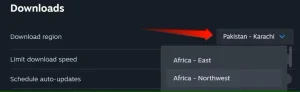
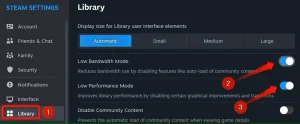




دیدگاهتان را بنویسید